(Превод) В допълнение към стандартните двигатели за рендиране, идващи от 3ds Max, са няколко други такива програми. От всички страни за изобразяване на пазара, обаче, най-голямата си популярност, отново и отново доказва, V-Ray. В този урок ще научите за осветление и оказване на улица сцена с V-Ray в 3DS Max.
Този урок ще ви преведе през процеса на трансформация на готовия модел от обичайния си вид преди конфигуриран правилно и реалистично осветление с крайния резултат. Ще научите за лесни настройки V-Ray, които винаги трябва да се прави за всяка сцена, за да използвате работен поток за правилната схема, как да настроите осветлението и радиация, както и как да се оптимизира тези настройки. Забележка: Този урок е предназначен като въведение за тези, които са запознати с основите на оказване на 3DS Max, и иска да използва V-Ray в правилната последователност от действия. Той не ви научи как да се модел на сцената е показано на фигурите, тъй като тя не е нашата цел.
Начертайте завърши резултата

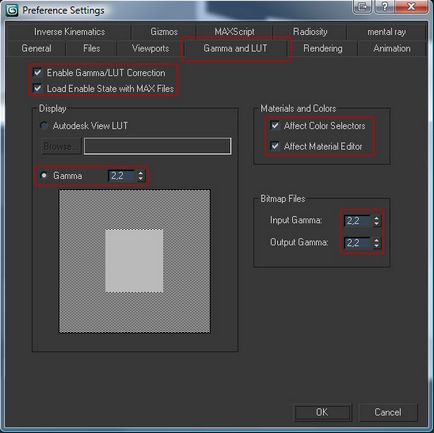
След това отидете на "Rendering"> "Render Setup" (F10 на клавиатурата). В раздела "Общи" отворен списък "Assign Renderer". Щракнете върху бутона до "Производство", за да видите списък с инсталирани правят двигатели. Изберете от списъка с "V-Ray 1.50" и кликнете OK. Tab в диалоговия прозорец "Render Settings" на трябва да се промени, което показва, в същото време, между другото, в раздела "V-Ray".
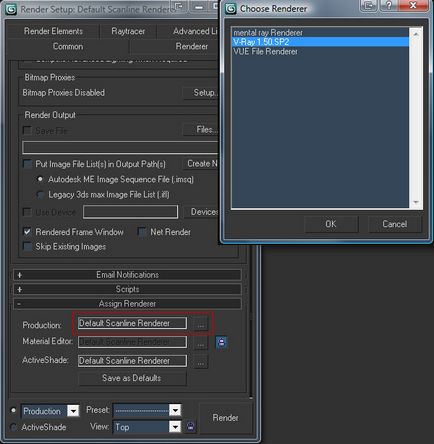
Досега затворите "Render Settings". Натиснете "F9", за да започне да бъде изобразено с "V-Ray". Ще забележите, че VRay прави малки квадратчета, тичане около програмата за изобразяване, те се наричат клетки ( 'групи'). Моята сцена - "Дом за Уилям Tarlo" Toda Uilyamsya, 1978, Tarlo Къща в графство Съфолк, Ню Йорк. Избрах тази тема, защото е лесно да се моделира и в същото време за този урок теми изглежда доста интересно. Може да забележите, че моят цвят на фона не е черно и сиво. Можете да го направите в същото меню "Оказване"> "Околна среда", или чрез натискане на "8" на клавиатурата, но това не е толкова важно, защото ние все още ще го промени в няколко етапа.

Първата стъпка в създаването на изобразяването, трябва да се промени за борба с псевдоними филтър ( "Изглаждане" филтър). Натиснете "F10" отново, за да се покаже прозорецът "Render Settings" и отворете "V-Ray" в раздела. Списъкът е необходимо, се нарича "Image семплер (Antialiasing)«. Променете падащия списък Antialiasing филтър с "пространство" на "Catmull-Rom". "Зона" - това е филтър по подразбиране, който изглежда неясно и размито в сравнение с по-напредналите. Не е нужно да се използва "Catmull-Rom", "Lanczos" и "Мичел-Netravali", те също са нормални, но аз предпочитам остротата, която дава на филтъра "Catmull-Rom".
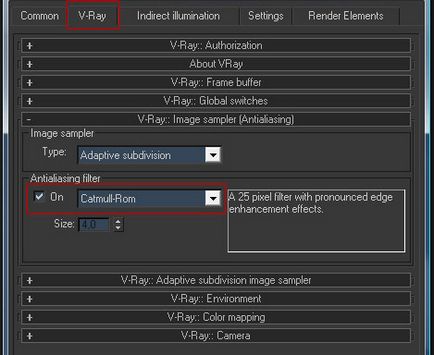
Затворете "Render Settings" и ще направи отново чрез натискане на бутона "F9". Разликата в филтрите за анти-с псевдоними вече трябва да се вижда.

След като настроите камерата. В 3ds Max, можете да създадете камера от погледа, като натиснете клавишната комбинация "Ctrl + C" в прозореца за показване на гледна точка. Така че се опита да намери ъгъл естетически удовлетворяващо камера и натиснете "Ctrl + C". Както можете да видите в другите демонстрационните прозорци, тя ще създаде стандарт за 3ds Max камера. Можете да промените изгледа обратно в перспектива, като натиснете "P". Натискането на "С", ще се върне изгледа обратно към камерата, или да ви покаже списък на камерите, ако те са в сцената няколко.
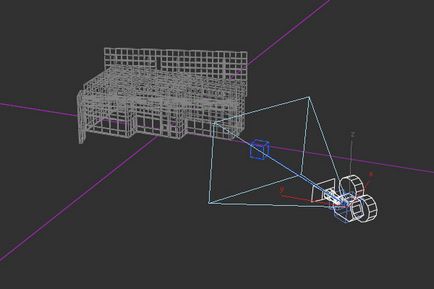
През V-Ray има специална патентована камера, наречена "VRay Физическо Camera" (физически камера V-Ray). Тази камера действа като истински камера с бленда, затвора и филм чувствителност. Основната причина, поради която трябва да го използвате, е, че вие ще имате повече контрол над реалистично изобразяване и няма да се налага да калайджия с оглед на настройките на V-Ray, тъй като техните стандартни стойности са проектирани да работят с физически камера.
В раздела "Създаване" отидете на "Камера", а след това щракнете върху падащия списък на "V-Ray". Създаване на "Физическа Камера" горе-долу по едно и също място, както е стандартната камера. Сега, с помощта на функцията Align (Подравняване) (маркирани в червено в горния ляв ъгъл на фигурата), подравняване физическата си фотоапарат към стандартен. Направете същото с окото си (цел).
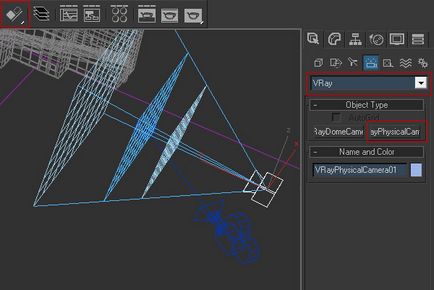
Премахване на стандартната камера (това сте вие вече не ви трябват). Променете изгледа на прозореца за да видите от новата физическа VRay камерата. Сега натиснете клавиш "F9", за да се направи тест направи. Трябва незабавно да се види, че изобразяването е станал много по-тъмен. Това се дължи на факта, че физическото камерата Vray очаква лампи са много повече яркост от яркостта на стандартни 3ds по подразбиране Max'ovskih лампи тела. Вие също така ще забележите, че качеството на анти-псевдоними ( "Изглаждане") намалява. Всъщност, това е нормално като VRay адаптира своето качество заглаждане на базата на яркостта и контраста (не забравяйте семплер "Adaptive подразделение" от списъка на "Изглаждане"?).

За да коригирате яркостта на проблема, е необходимо да се създаде някаква светлина. Ние ще използваме система за "Дневна светлина" (Дневна светлина) за създаването на слънчевата светлина в нашата сцена. Предимството на тази система е, че тя има прост интерфейс за настройка на правилната позиция и движението на слънцето. Отидете на "системи" бутона в раздела "Създаване" и да се създаде на обекта "Дневна светлина" в центъра на сцената. Размерът на този обект е без значение. то Създаване, можете да го включите, за да промените посоката на компаса.
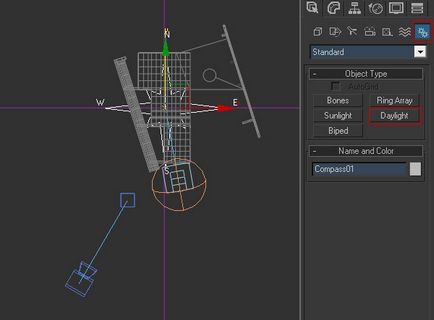
"Лятно" на системата е създаден автоматично, прикрепен към нея слънчева светлина. Маркирайте тази лампа, наречен "събрание Head" промяна в червено (вж. Фиг.) На полето, че са използвали "VraySun" вместо стандартната светлината, и изключете "оберлихт" (небесна светлина). "Skylight" не е VRay'ya обект и правят настройки (ние ще говорим за това по-късно). Не забравяйте, че това, което се случва тук параметри за настройка VraySun. Въпреки това, след като ние използваме физическата камерата, че не е необходимо, тъй като по подразбиране ще работят добре.
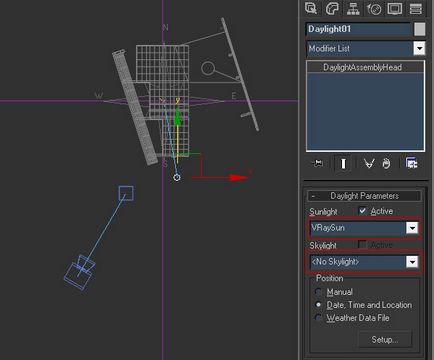
Отбелязването на "събрание ръководителя Daylight", отидете до "Предложение" в раздела. Тук можете да промените азимут (азимут) и височина (Altitude) Слънцето по свое усмотрение, като се използва настройката "Time" (време). Какво е интересно тук, е, че vymozhete изберете място някъде по света и системата на дневна светлина (Daylight) автоматично настройва слънцето за тази позиция. Щракнете върху "Get Location" (Get местоположението) и изберете място на картата на света. Използвах приблизителното местоположение на Съфолк.
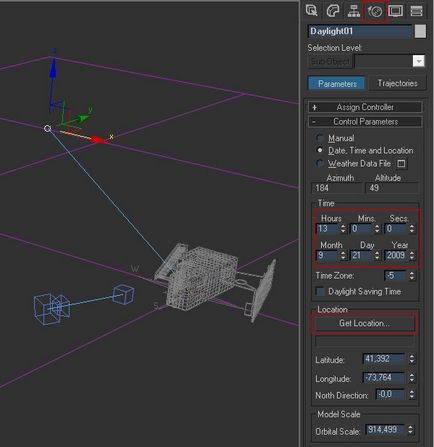
С тези прости настройки, натиснете "F9", за да направи тест направи. Стандарт "VraySun" и физическото камерата си резултат трябва да изглежда както е показано на фигурата по-долу. На този етап можете да направите повече тест прави да намерите позицията на слънцето по ваш вкус.

Predudyschie графики са малко peresvetlennymi, така подчертават физическата си фотоапарат, за да промените някои от настройките му. Те са доста по-важните от тях в момента - "F-номер", "скоростта на затвора" и "Филм Speed" (ISO). В реалния живот, че обикновено има снимки, озаглавена "Solar - 16» ( "Слънчев 16 правило"), който гласи: "На един слънчев ден, нагласете блендата в F / 16, а скоростта на затвора е равна на чувствителността на филма" Така че в нашия случай, ние ще го направим "F-номер" до '16 "," ISO "на" 100 "и" скорост на затвора "в" 125 "(леко отклонение дойде). Тези номера ще бъдат отправна точка за по-нататъшни корекции. По отношение на тези три варианта, имайте предвид следното: по-малката на "F-номер", по-малко ", скоростта на затвора" по-горе и "ISO", по-ярката си изображението ще бъде.
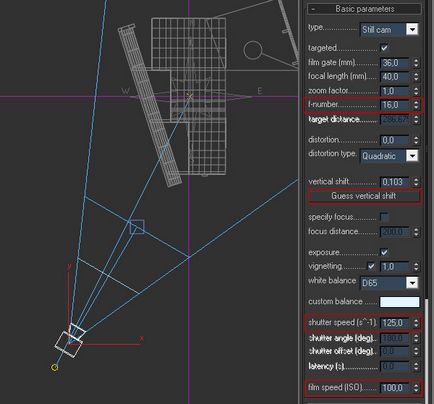
Render отново. Ще забележите, че сцената беше тъмно, а сега тя изглежда малко nedoosveschennoy. Също така, най-вероятно ще забележите, че сенките са доста тъмни. Това се дължи на факта, че все още не сме се активира светлината на небето ( "Skylight") с ненасочено излъчване ( "индиректно осветление"). След като направите това, ще получите много по-реалистичен резултат осветление.

Отворете отново си правят настройки ( "Render Settings"). В раздела "V-Ray", отворете списъка "Околна среда". Включване на квадратчето "GI Околна среда" (оберлихт) Замяната »(Пренареждане на околните глобалното осветление). Промяна на цвета от светло синьо до бяло. Така че сте активирали светлината на небето в V-Ray.
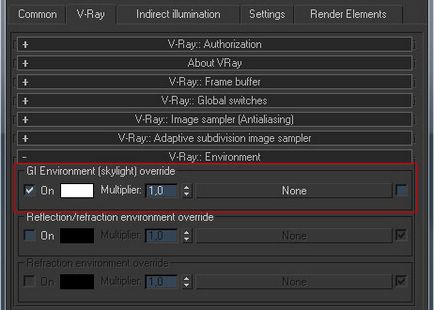
Това е време да направи дори пъти. След оказване на интересен един или два предварителни проходи, трябва да видите резултата, който започва да изглежда повече от срещна нашите очаквания. Сенки вече не чисти са черни, а в общото осветление е станал много по-интересно. Единственият проблем в изображението по-долу в това, че светлината, изглежда твърде много се отразява в някои от ъглите.

Силно отражение на светлина се дължи на факта, че докато материалът е в етапа на чисто бял. Това е почти никога не е добра идея, тъй като е използването на чисто черно, червено, зелено или синьо. Промяна на цвета на материала в топъл бял цвят. За да бъде на сцената малко по-интересна, Присвояване на материали "VrayMaterial", включени в отражения (отражения) в прозорците. За да промените материал по подразбиране, щракнете върху вида на материала в горния десен ъгъл и изберете "VRayMtl" от списъка, който се появява. Настройки на тази отразяващ материал маркирани в червено на фигурата по-долу. Ако желаете, можете да пропуснете тази стъпка, тъй като това не е тема на този урок.
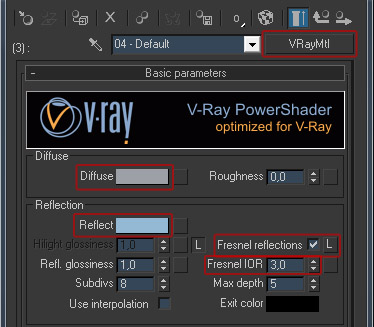
Отново направи. Резултат новоизбрания материал трябва да е очевидно, тъй като силно отразената светлина е почти напълно изчезна.

Предишният изображението е все още леко недостатъчно осветена. Регулиране на скоростта на затвора (скорост на затвора) показва, че стойността на "90" изглежда най-добре (не забравяйте, че скоростта на скорост на затвора намаление на затвора увеличава яркостта). Настройте баланса на бялото (баланс на бялото), по своя преценка, изберете топъл orangish бял цвят, който ще се охлади цветовете на изображението, докато изборът на студено, синьо-бял цвят на изображението в противоречие направят по-топло. Standard синкав бял цвят създава хладка резултат, така че промените цвета на топло бяло. Ако искате можете да леко се увеличи размерът на засенчване (засенчване), да се направи по-видима тъмния край винетката.
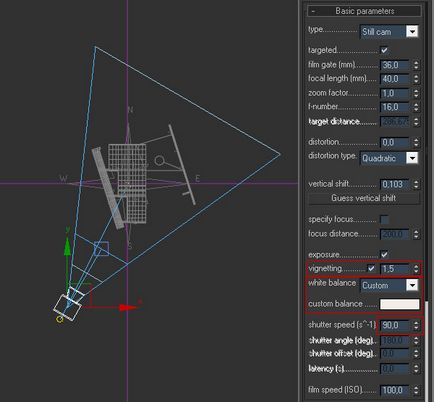
Докато друг тест направи. Промените пак ще станат ясни, и този резултат трябва да бъде достатъчно, за да ни даде възможност да довършим серия от тестове прави. Сега можем да започнем да подобрим настройките за окончателното изображение. Това представяне трябва да бъде все още не е достатъчно светло и той може да помогне за балансиране на нива на яркост, но вместо да прекарват много време на нея в 3ds Max, по-добре да промените тези настройки по-късно в Photoshop. Не забравяйте, че в 3D крайният резултат е важен, така че ако можете да получите по-лесно и по-бързо в Photoshop, няма причина да не го направи!

Върни се в настройките "индиректно осветление". За по-добро качество прави на пръв подход задължително определяне Medium (средно) за излъчване на картата. Настройка "Високо" (High), следва да се използва само когато е абсолютно необходимо, тъй като това увеличава времето за изобразяване на почти непропорционално много. Интересен начин да се повиши качеството, "това включва и увеличаване на детайла" (увеличаване на детайла). Тази отметка пита VRay локално повишаване на качеството на светлината, където е необходимо, и в някои случаи дори може да позволи използването на "Low" предварително зададено (ниско), вместо на "Medium" или "High". "Усилване Подробности" също леко увеличава времето за рендериране, но в определени случаи е почти необходимост (по-малките и по-геометрични обекти в данните си, толкова по-необходимо става тази опция).
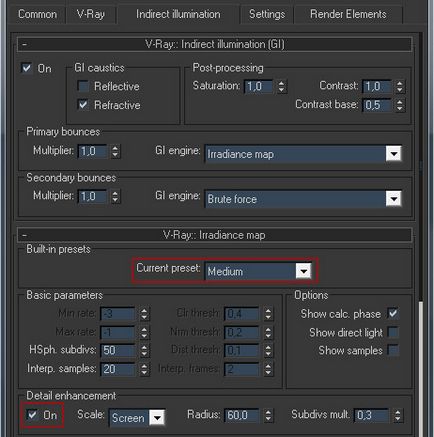
Променете камера ъгъл по своему. Тук съм избрал "по-драматичен" широк ъгъл.

За да се илюстрира ефекта на гама-правилните настройки и начини на работа, аз продължавах да направите снимка и без гама корекция, а след това да го комбинирате с гама-правилна. Би било много по-трудно да се коригира настройките на факта, че не е гама-корекция. Непряко осветление е особено засегната от липсата на гама-корекция.

След като сте доволни от качеството и резолюцията на рендера, запишете го и след това да го отворите в Photoshop. В този случай той ще бъде достатъчно, за да използвате командата в менюто "Image" на> "Auto Color" и след това "Редактиране"> "Fade Auto Color" с 50%. , за да регулирате нивото. Можете също да опитате нещо друго в Photoshop. "Изображение"> "Авто Нива" или "Auto Contrast" трябва да работи, но те се отслабва ( "Fade") и във всеки случай е необходимо.
Готовият резултат

Свързани статии
